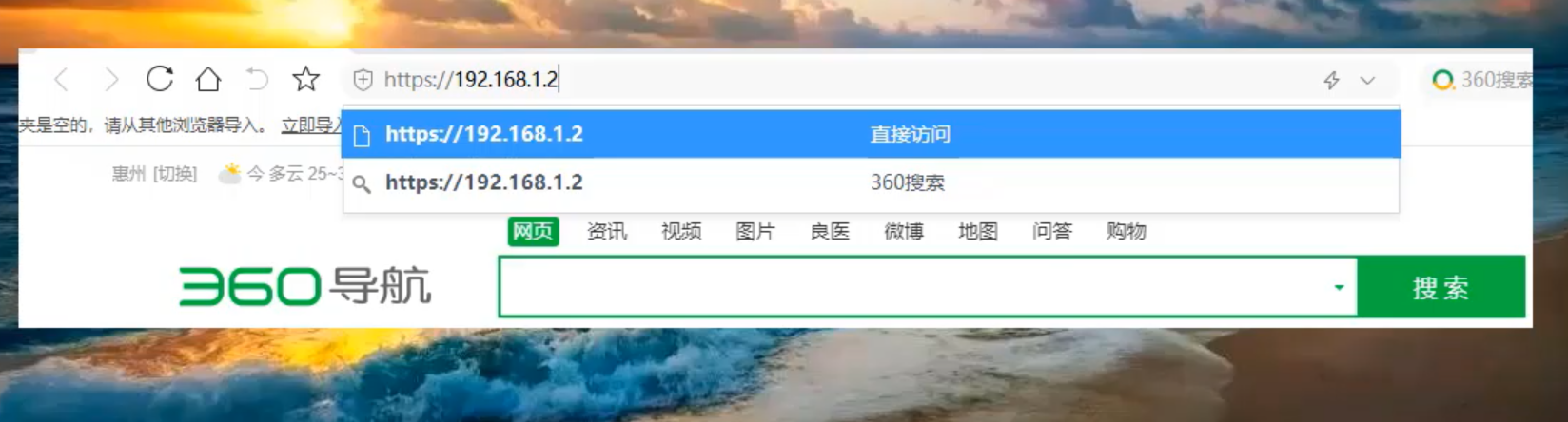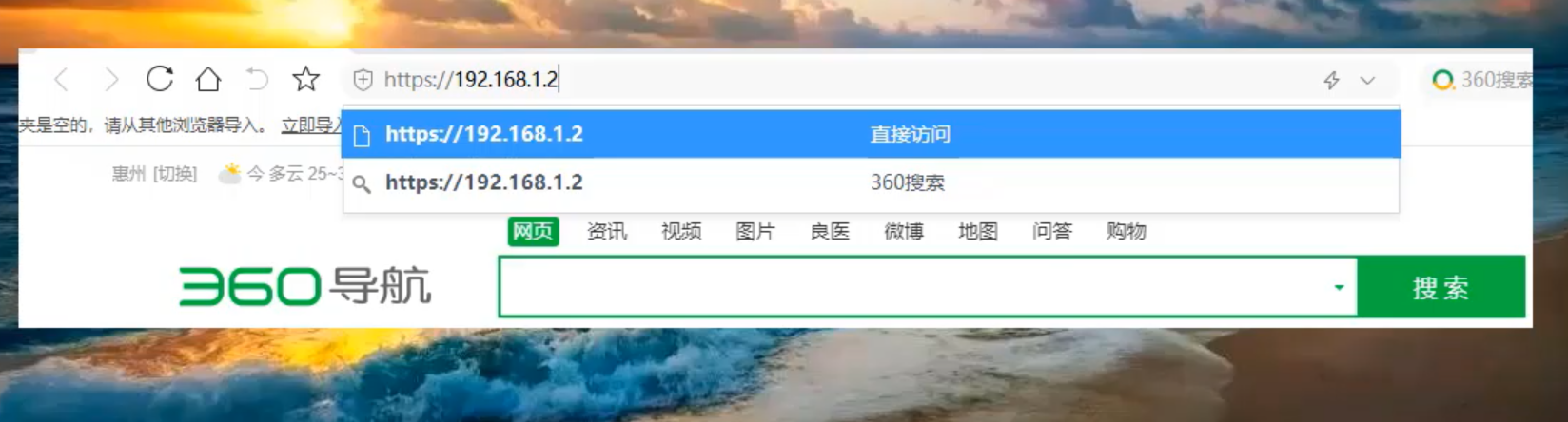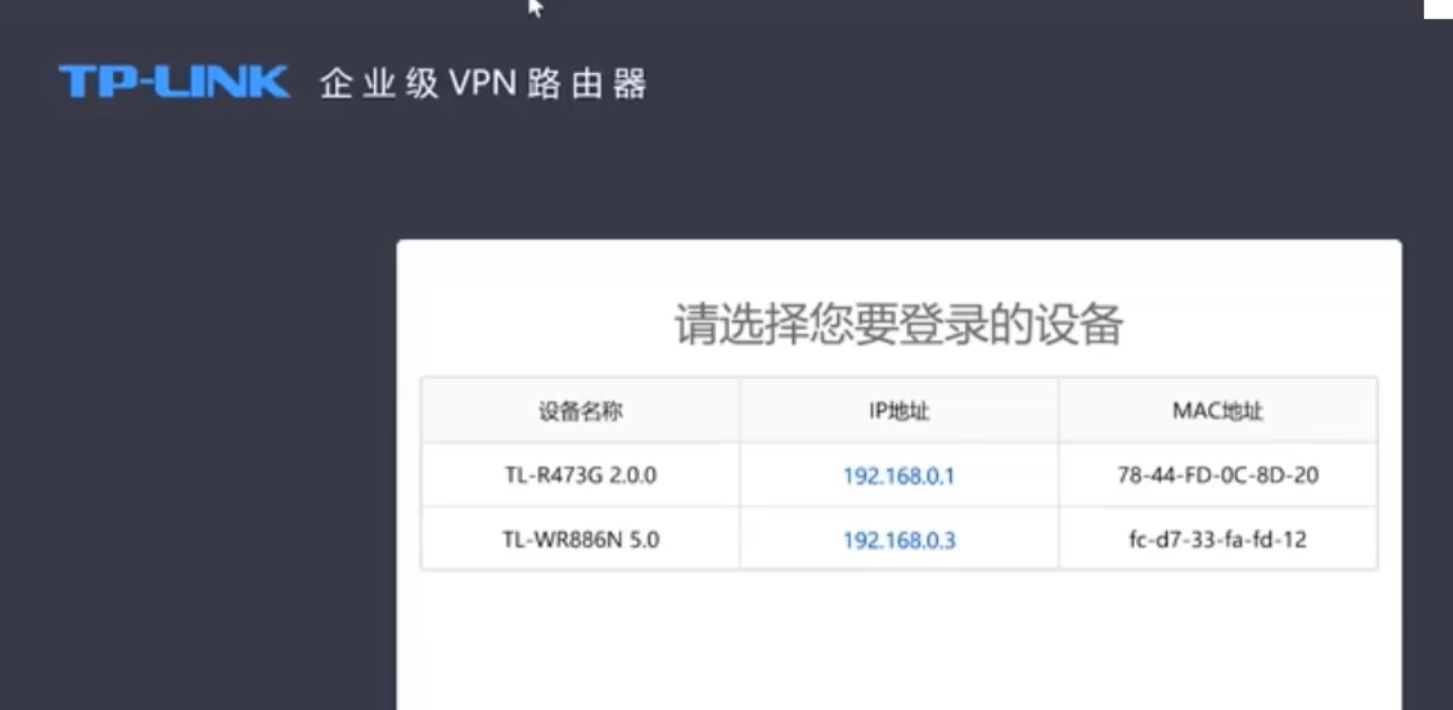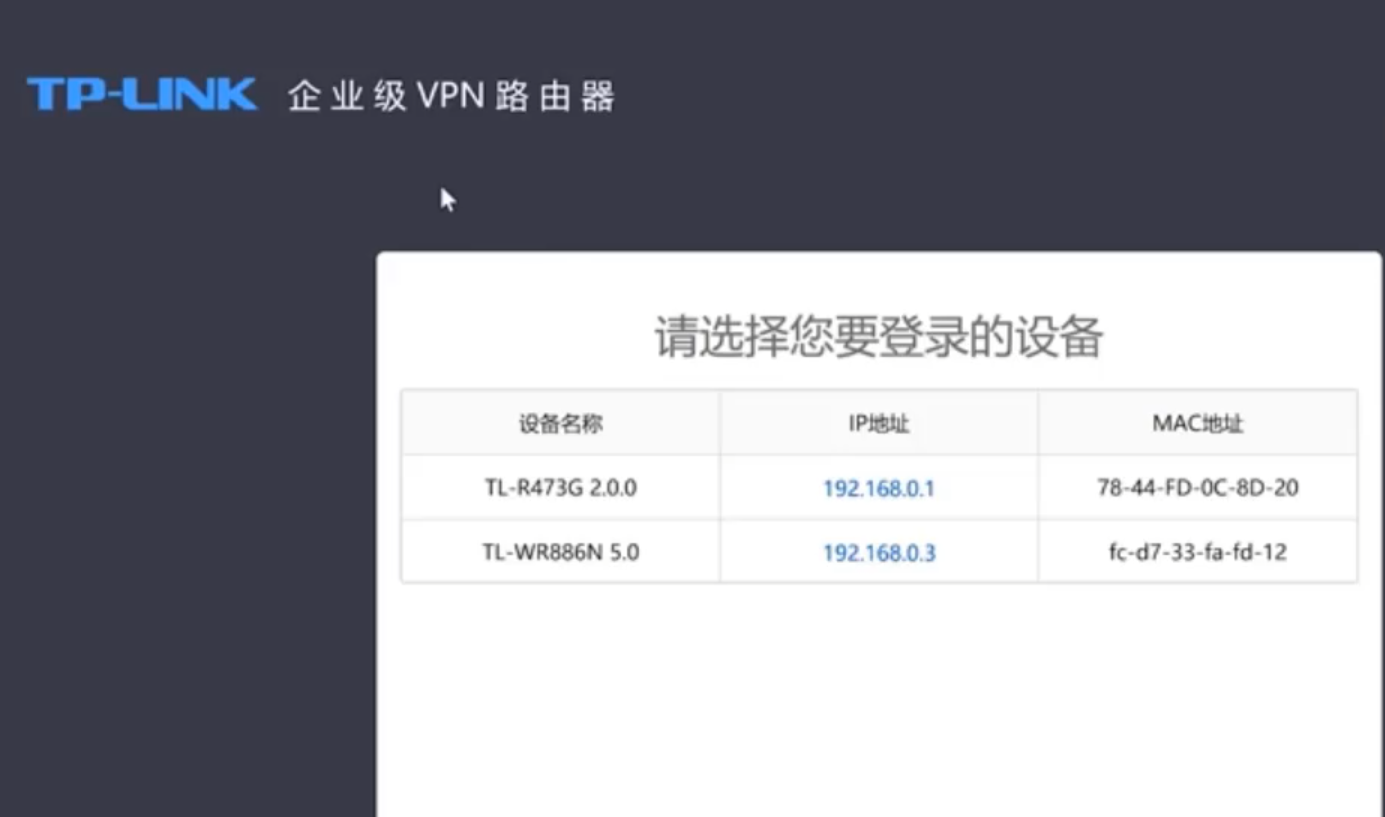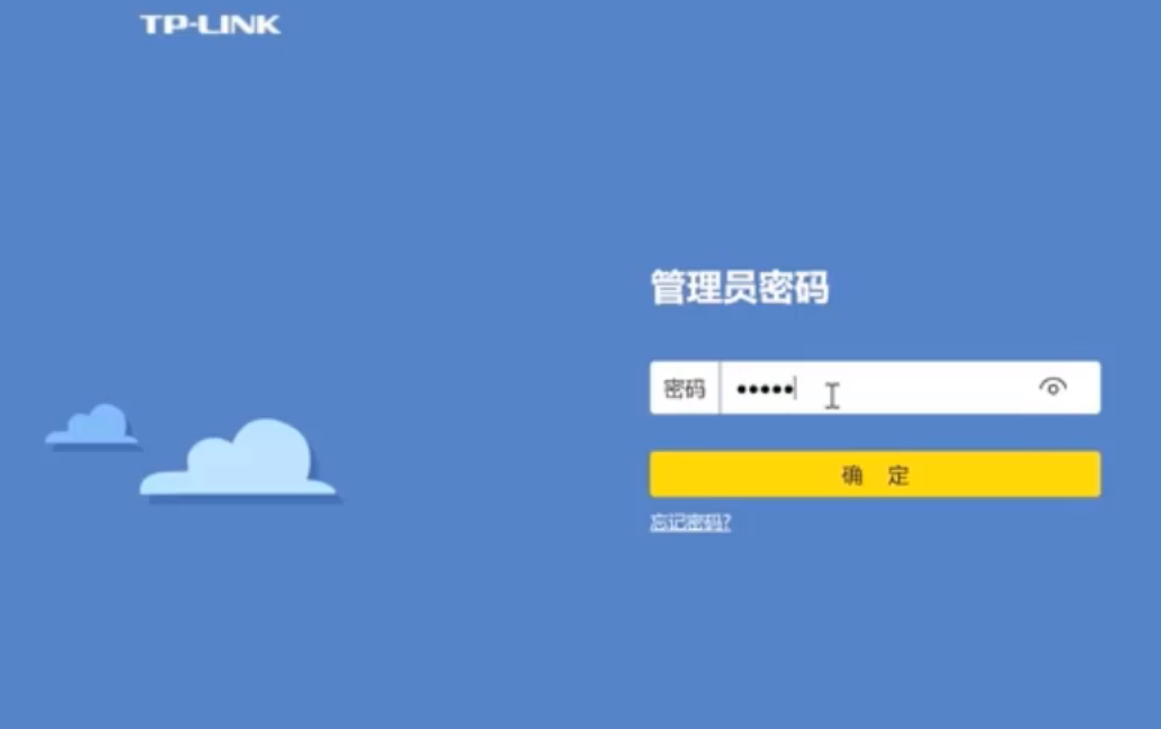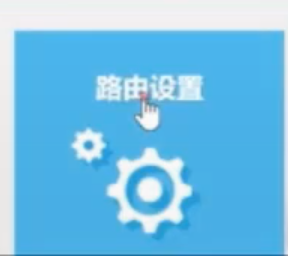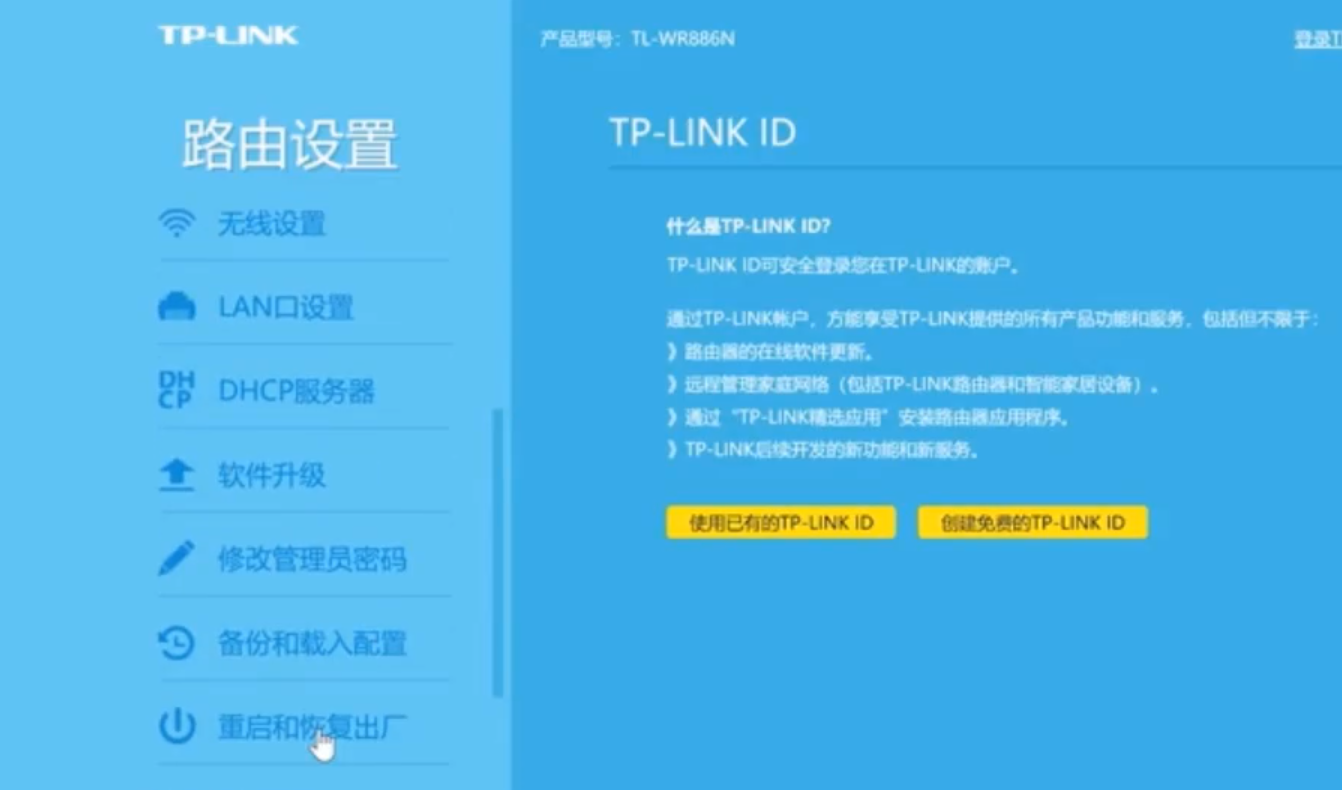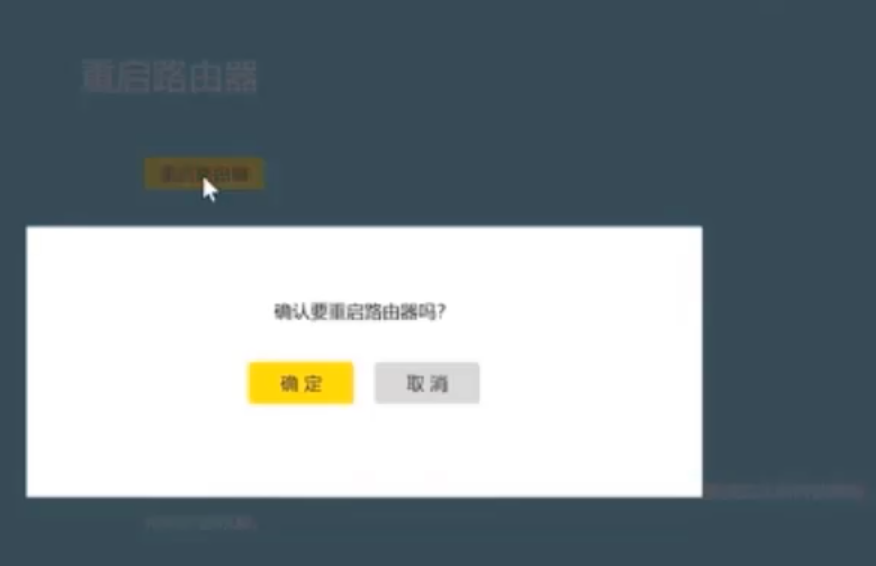Warning: Use of undefined constant title - assumed 'title' (this will throw an Error in a future version of PHP) in /data/www.zhuangjiba.com/web/e/data/tmp/tempnews8.php on line 170
重启路由器
装机吧
Warning: Use of undefined constant newstime - assumed 'newstime' (this will throw an Error in a future version of PHP) in /data/www.zhuangjiba.com/web/e/data/tmp/tempnews8.php on line 171
2020年09月24日 16:22:00
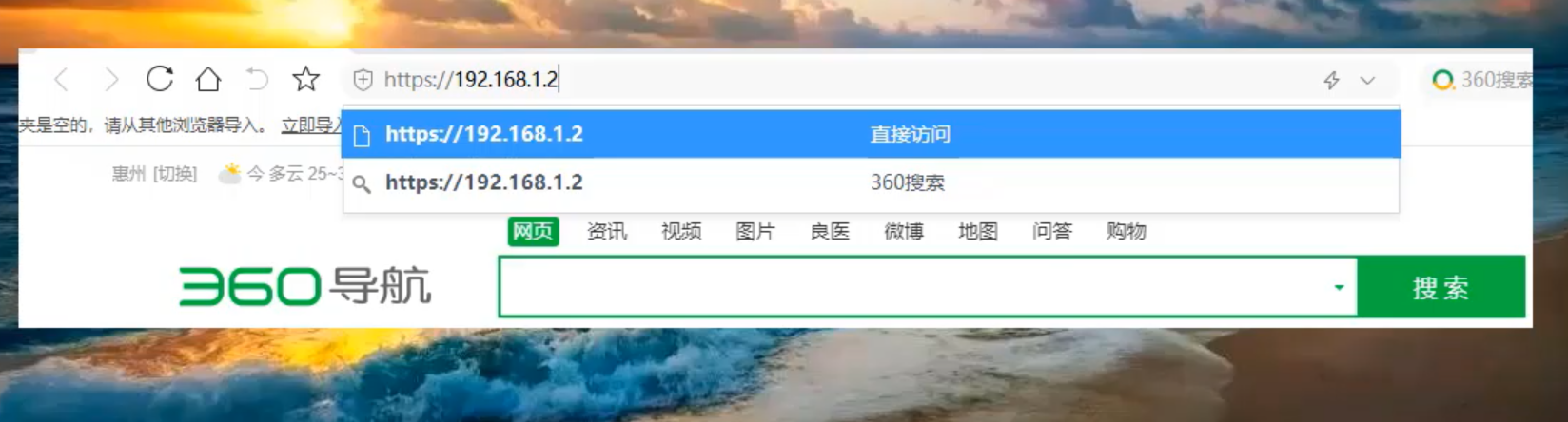
我们在上网的时候可能有时候路由器原因的导致断网或者上网不稳定的情况,这时候就需要重启路由器了,而且有时候我们打电话给运营商说明上不了网,运营商客服也会叫我们重启路由器,但很多朋友不会重启路由器,所以下面小编就教大家怎么轻松的重启路由器.
重启路由器
1.打开360浏览器,输入https://192.168.1.2
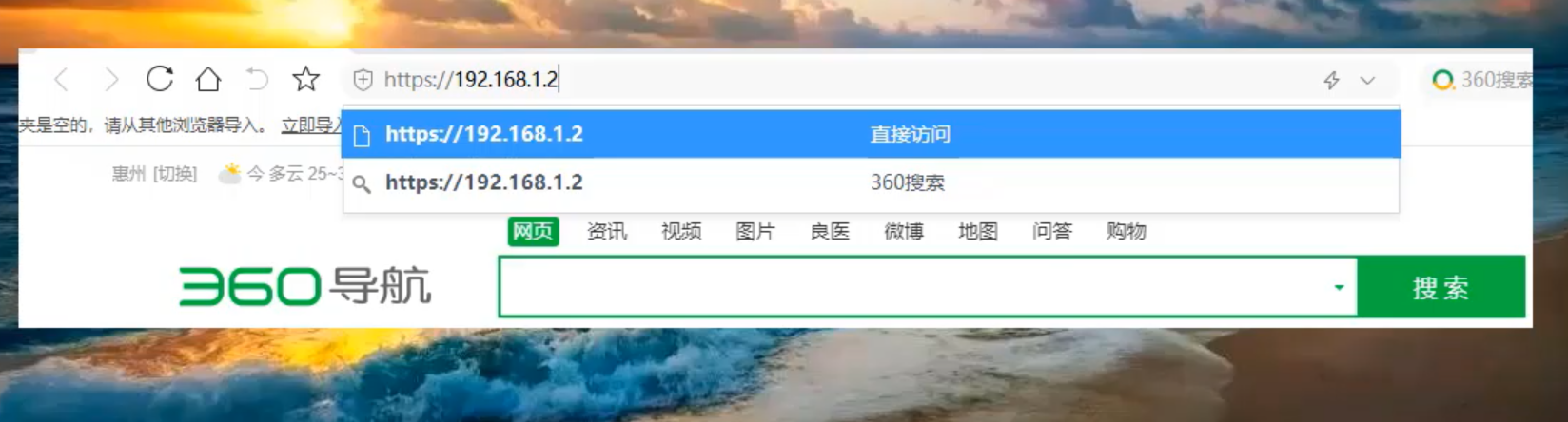
2.选择路由器设备IP地址.
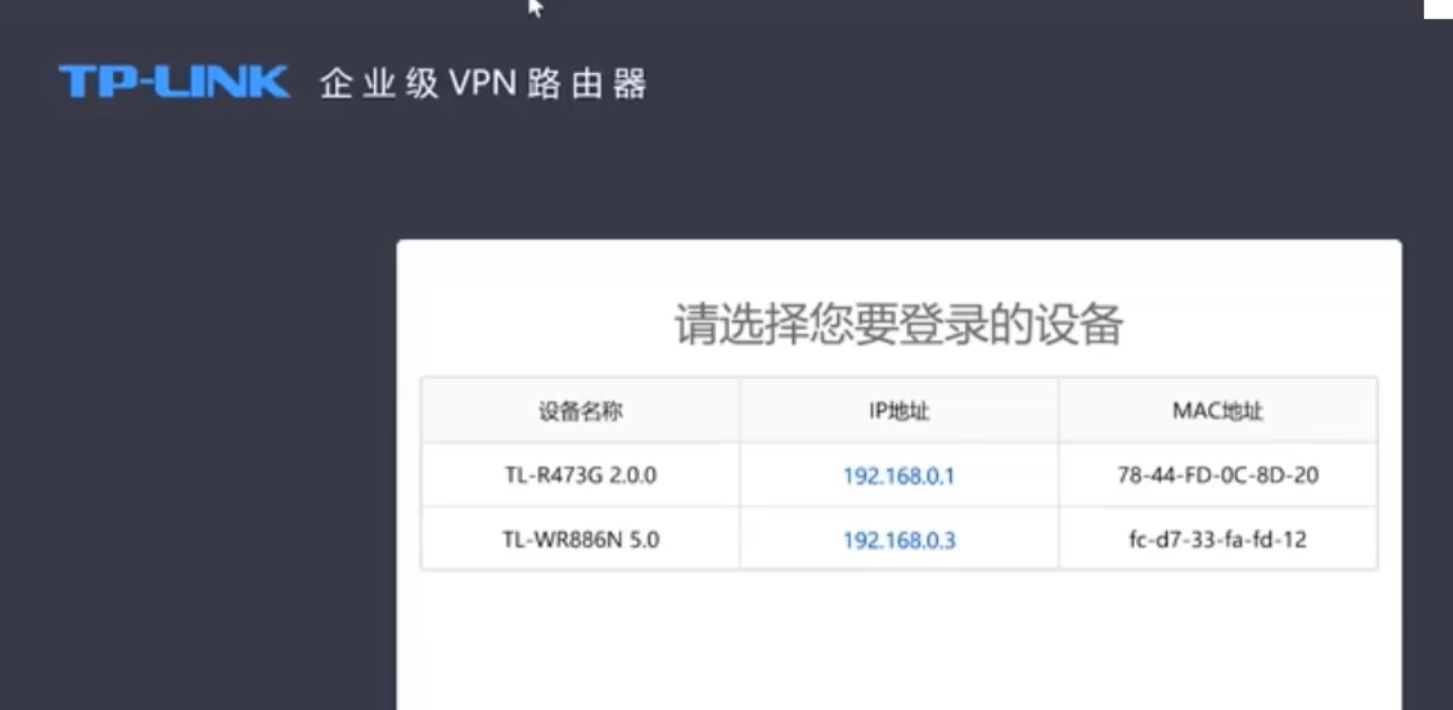
3.这里以192.168.0.3为例.
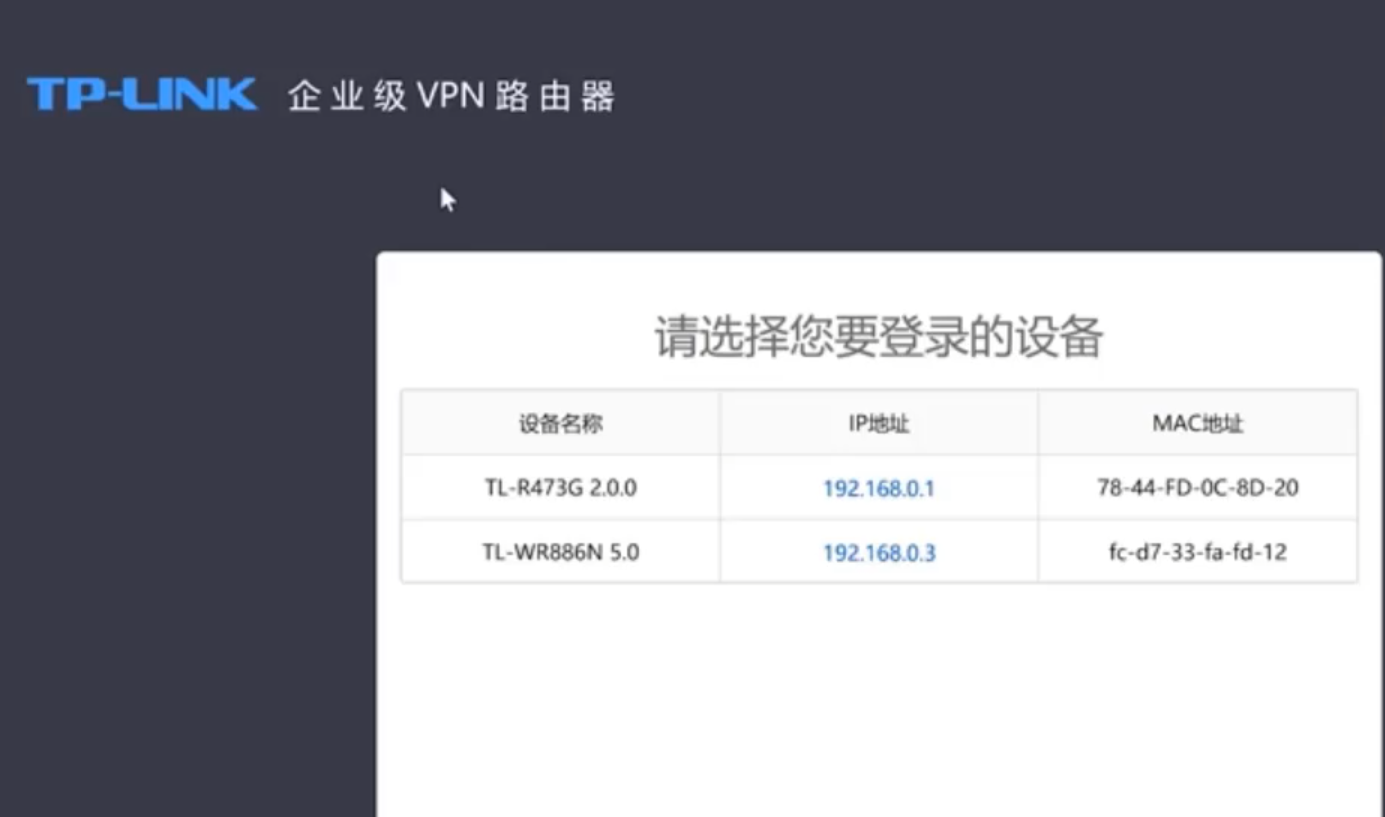
4.输入管理员密码,点击确定.
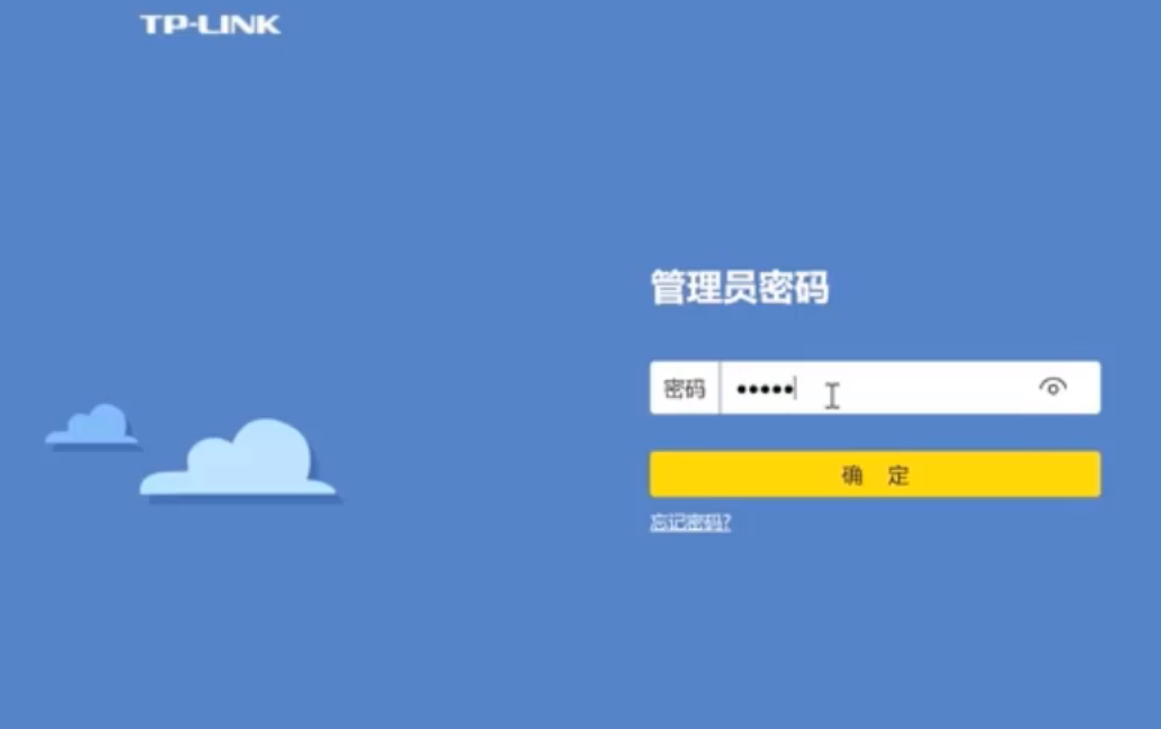
5.进入路由器页面,点击下方路由设置.
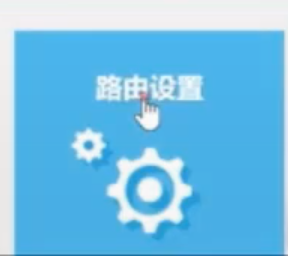
6.在左侧选择重启和恢复出厂,点击重启路由器.
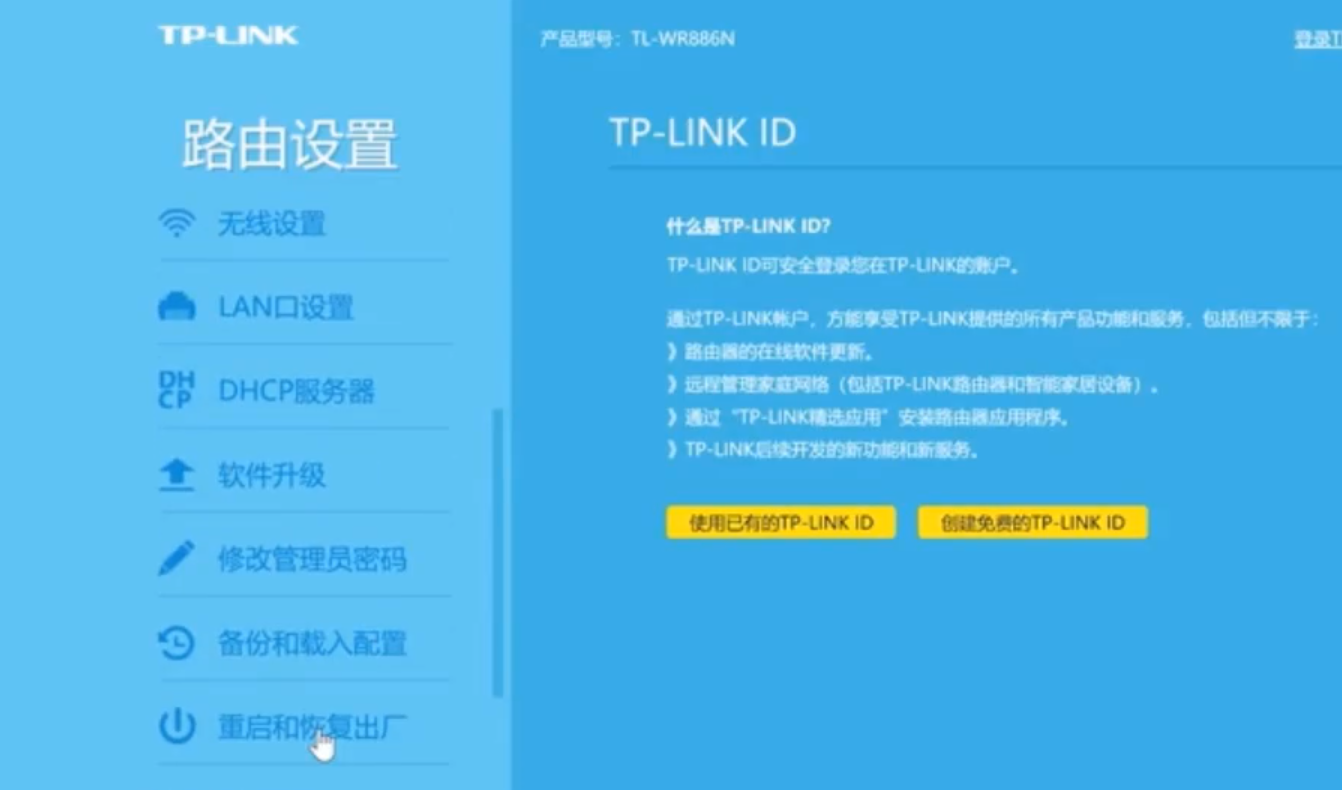
7.弹出提示框,点击确定即可.
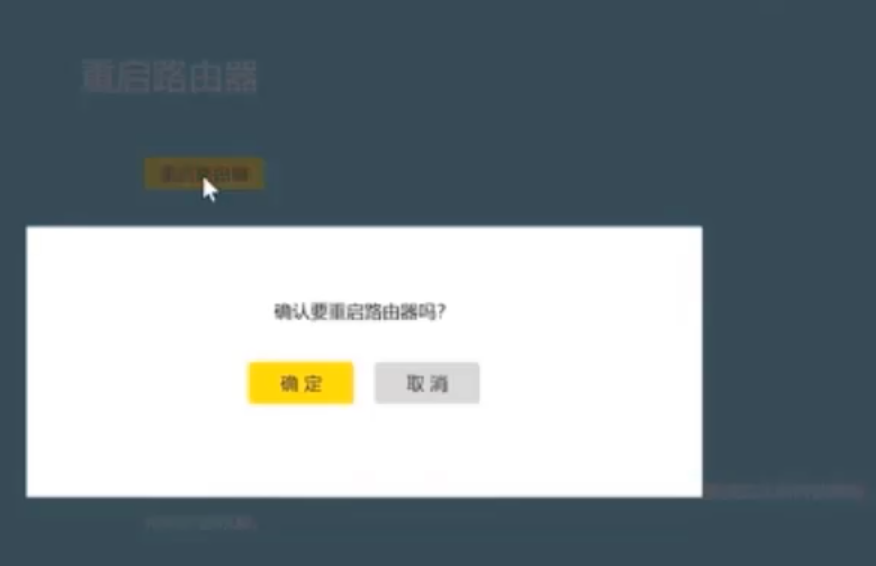
8.总结.

以上是重启路由器的解决技巧,你会了吗?